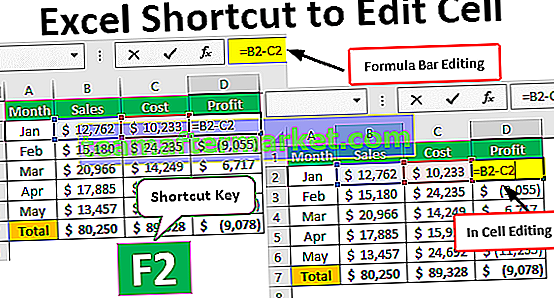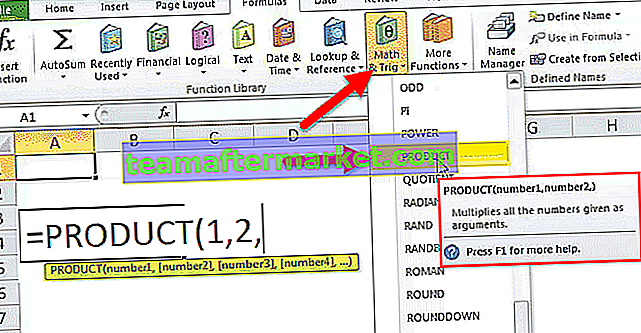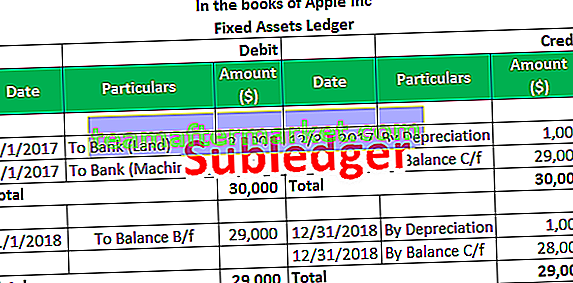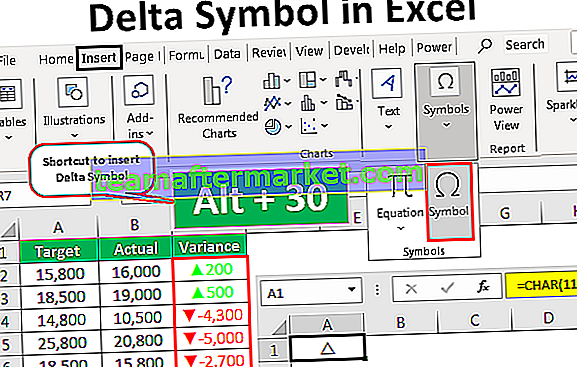Lembaran Pelindung Excel VBA
Kami dapat melindungi lembaran excel menggunakan kod vba yang tidak membenarkan pengguna membuat perubahan pada data lembaran kerja, yang dapat mereka lakukan hanyalah membaca laporan. Untuk ini, kami mempunyai kaedah vba bawaan yang disebut "Protect".
Seperti melindungi lembaran kerja kita di excel, kita juga dapat menggunakan VBA untuk melindungi lembaran kerja kita, ini dilakukan dengan menggunakan pernyataan .protect, ada dua kaedah untuk melindungi lembaran satu dengan kata laluan dan satu lagi tanpa kata laluan, sintaks untuk melindungi lembaran kerja adalah seperti berikut Lembaran Kerja (). Lindungi Kata Laluan.
Kami biasanya berkongsi laporan akhir dengan pengguna atau pembaca. Apabila kami berkongsi laporan akhir dengan pengguna, kami berharap pengguna tidak akan membuat pengubahsuaian atau memanipulasi laporan akhir. Dalam senario seperti ini adalah soal kepercayaan, bukan?

Sintaks
Melindungi helaian melibatkan pelbagai parameter untuk membekalkannya tidak seperti Melindungi lembaran. Mari lihat sintaks kaedah Protect dengan kata laluan.

Wah !!! Jangan terintimidasi dengan melihat sintaksnya. Lihat penjelasan setiap hujah di bawah.
- Nama Lembaran Kerja: Pertama kita perlu menyebut lembaran kerja mana yang akan kita lindungi.
- Kata Laluan: Kita perlu memasukkan kata laluan yang kita gunakan untuk melindungi. Sekiranya kita mengabaikan parameter ini, excel akan mengunci helaian tanpa kata laluan dan semasa melindung helaian itu akan melindung tanpa meminta kata laluan.
- Catatan: Ingat kata laluan yang anda berikan, kerana jika anda terlupa maka anda harus melalui pelbagai cara sukar.
- Objek Lukisan: Sekiranya anda ingin melindungi objek dalam lembaran kerja maka anda boleh menyampaikan argumen sebagai BENAR atau yang SALAH. Nilai lalai adalah BENAR.
- Kandungan: Untuk melindungi kandungan lembaran kerja tetapkan parameter sebagai BENAR atau SALAH. Nilai lalai adalah SALAH. Ini akan melindungi sel yang terkunci sahaja. Nilai lalai adalah BENAR.
- Senario: Sekiranya ada analisis bagaimana-jika dalam senario excel, kami juga dapat melindungi mereka. Untuk melindungi BENAR atau yang SALAH. Nilai lalai adalah BENAR.
- Antara Muka Pengguna Sahaja: Sekiranya anda ingin melindungi antara muka pengguna selain makro maka ia mestilah BENAR. Sekiranya argumen ini dihilangkan maka ia akan melindungi makro dan antara muka pengguna. Sekiranya anda menetapkan argumen ke BENAR, ia hanya akan melindungi antara muka pengguna sahaja. Nilai lalai adalah SALAH.
- Benarkan Memformat Sel: Sekiranya anda ingin membenarkan pengguna memformat sel maka anda boleh menetapkan parameter ke BENAR atau yang lain PALSU. Nilai lalai adalah SALAH.
- Benarkan Memformat Lajur: Sekiranya anda ingin membenarkan pengguna memformat lajur mana pun dalam helaian yang dilindungi maka anda boleh menetapkan parameter ke BENAR atau yang lain SALAH. Nilai lalai adalah SALAH.
- Benarkan Memformat Baris: Jika anda ingin pengguna memformat baris mana pun dalam helaian yang dilindungi maka anda boleh menetapkan parameter ke BENAR atau yang lain SALAH. Nilai lalai adalah SALAH.
- Benarkan Memasukkan Lajur di VBA: anda ingin membenarkan pengguna memasukkan lajur baru maka anda perlu menetapkannya ke BENAR. Nilai lalai adalah SALAH.
- Benarkan Memasukkan Baris: Sekiranya anda ingin membenarkan pengguna memasukkan baris baru maka anda perlu menetapkannya ke BENAR. Nilai lalai adalah SALAH.
- Benarkan Memasukkan Pautan Hiper: Jika anda ingin membenarkan pengguna memasukkan pautan hiperpautan, anda perlu menetapkannya menjadi BENAR. Nilai lalai adalah SALAH.
- Benarkan Menghapus Lajur: Sekiranya anda ingin membenarkan pengguna menghapus lajur di VBA, anda perlu menetapkannya ke BENAR. Nilai lalai adalah SALAH.
- Benarkan Menghapus Baris: Sekiranya anda ingin membenarkan pengguna menghapus baris maka anda perlu menetapkannya ke BENAR. Nilai lalai adalah SALAH.
- Benarkan Pengisihan: Sekiranya anda ingin membenarkan pengguna menyusun data maka anda perlu menetapkannya ke BENAR. Nilai lalai adalah SALAH.
- Benarkan Penapisan: Sekiranya anda ingin membenarkan pengguna menyaring data maka anda perlu menetapkannya ke BENAR. Nilai lalai adalah SALAH.
- Benarkan Menggunakan Jadual Pivot: Sekiranya anda ingin membenarkan pengguna menggunakan jadual pangsi, maka anda perlu menetapkannya ke BENAR. Nilai lalai adalah SALAH.
Bagaimana Melindungi Helaian menggunakan Kod VBA?
Anda boleh memuat turun Templat VBA Protect Sheet Excel ini di sini - Templat VBA Protect Sheet ExcelLangkah 1: Pilih Helaian yang perlu dilindungi
Untuk melindungi lembaran, langkah pertama adalah memutuskan lembaran mana yang perlu kita lindungi menggunakan kata laluan dan kita perlu memanggil lembaran itu dengan namanya dengan menggunakan Objek Lembaran Kerja vba.
Contohnya anggap anda mahu melindungi helaian yang diberi nama "Master Sheet" maka anda perlu menyebut nama lembaran kerja seperti di bawah.

Langkah 2: Tentukan Pemboleh ubah Lembaran Kerja
Setelah menyebut nama lembaran kerja meletakkan titik, tetapi kami tidak melihat senarai IntelliSense untuk bekerja, ini menyukarkan pekerjaan. Untuk mendapatkan akses ke senarai IntelliSense mendefinisikan pemboleh ubah sebagai lembaran kerja.
Kod:
Sub Protect_Example1 () Dim Ws Sebagai Sub Lembaran Kerja Sub

Langkah 3: Beri Rujukan Lembaran Kerja
Sekarang tetapkan rujukan lembaran kerja ke pemboleh ubah sebagai Lembaran Kerja ("Lembaran Induk") .
Kod:
Sub Protect_Example1 () Dim Ws Sebagai Set Lembaran Kerja Ws = Lembaran kerja ("Lembaran Induk") Sub Akhir 
Sekarang pemboleh ubah "Ws" memegang rujukan lembaran kerja yang dinamakan sebagai "Master Sheet". Dengan menggunakan pemboleh ubah ini kita dapat mengakses senarai intellisense.

Langkah 4: Pilih Kaedah Lindungi
Pilih kaedah "Lindungi" dari senarai IntelliSense.

Langkah 5: Masukkan Kata Laluan
Tentukan kata laluan dalam petikan ganda.
Kod:
Sub Protect_Example1 () Dim Ws Sebagai Set Lembaran Kerja Ws = Lembaran Kerja ("Master Sheet") Ws.Protect Password: = "MyPassword" End Sub 
Langkah 6: Jalankan Kod
Jalankan kod secara manual atau gunakan kekunci pintas F5, ia akan melindungi lembaran yang dinamakan sebagai "Lembaran Induk" .
Apabila lembaran dilindungi, jika kita ingin melakukan pengubahsuaian, ia menunjukkan beberapa mesej ralat seperti yang ditunjukkan di bawah.

Sekiranya anda ingin melindungi lebih dari satu helaian, maka kita perlu menggunakan gelung, di bawah ini adalah contoh kod untuk melindungi helaian.
Sub Protect_Example2 () Dim Ws Sebagai Lembaran Kerja Untuk Setiap Ws di ActiveWorkbook.Wheets Works Ws.Protect Password: = "My Passw0rd" Next Ws End Sub
Catatan: Gunakan parameter lain untuk bereksperimen.